Интерфейс листа Files окна ресурсов
В состав контекстного меню входят следующие команды и каскадные меню (рис. 1.28):
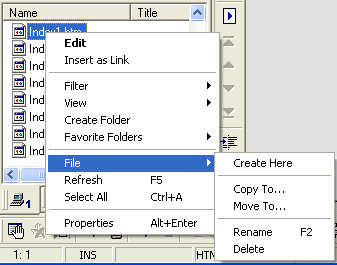
Рис. 1.28. Формат контекстного меню списка файлов
- Edit (Правка) – открытие файла в окне документа (в режиме Edit):
- Insert as Link (Вставить в качестве ссылки) – в текст активного документа (открытого в режиме Edit) помещается тег <А HREF>, содержащий ссылку на данный файл; эта операция может применяться к любому файлу, отображаемому в окне ресурсов;
- Filter (Отбор) – каскадное меню, которое позволяет управлять списком отображаемых файлов; оно содержит три варианта:
- Web Documents (Web-документы) – в списке файлов отображаются только файлы, формат которых определен в параметрах настройки HomeSite как "Web-документы" (о том, как изменить эти параметры, см. подраздел "Настройка параметров работы с файлами" этой главы);
- Web Images (Web-изображсния) – в списке файлов отображаются только файлы, формат которых определен в параметрах настройки HomeSite как "Web-изображения" (о том, как изменить эти параметры, см. подраздел "Настройка параметров работы с файлами" этой главы);
- All Web Files (Все Web-файлы) – в списке файлов отображаются файлы, формат которых определен в параметрах настройки HomeSite как "Wеb-докумснты" и как "Web-изображения";
- All Files (Все файлы) – в списке файлов отображаются все файлы, имеющиеся в текущей папке;
- View (Вид) – каскадное меню, которое позволяет управлять форматом списка файлов (то есть составом столбцов таблицы списка); оно содержит следующие пункты:
- Document Title (Заголовок документа) – в данном столбце отображается содержимое тега <TITLE> Web-документа, хранящегося в этом файле; соответственно, для файлов, не являющихся Web-документами, этот столбец смысла не имеет (для графических файлов информация в столбце вообще не выводится, а для файлов других типов выводится признак [Untitlcd] – "безымянный");
- Document Size – размер файла в килобайтах; данные выводятся для всех типов файлов;
- Modified Date/Time (Дата и время изменения) – дата и время последнего изменения файла; данные выводятся для всех типов файлов;
- Document Type (Тип документа) – тип файла, который HomeSite определяет по расширению файла на основе системного списка зарегистрированных типов файлов; данные выводятся для всех зарегистрированных типов файлов;
- Create Folder (Создать папку) – создание новой папки, вложенной по отношению к текущей (открытой) папке; результат выполнения команды (значок новой папки) отображается в дереве каталогов вкладки Files.
- Favorite Folders (Избранные папки) – каскадное меню, которое позволяет создавать и корректировать подмножество папок, отнесенных пользователем к числу "избранных"; оно содержит два варианта:
- Add Current Folder to Favorites (Добавить текущую папку в число избранных) – при выборе данной команды текущая папка будет отнесена к числу избранных;
- Customize Favorites… (Организовать избранное) – при выборе данной команды открывается дополнительное диалоговое окно, с помощью которого можно скорректировать список избранных папок;
- File (Файл) – каскадное меню, которое содержит "стандартный" набор команд по управлению файлами (создать, копировать, переместить и т. д., см. рис. 1.28);
- Refresh (Обновить) – обновление содержимого окна ресурсов; применение этой команды имеет смысл в том случае, если во время сеанса работы с HomeSite состав файлов был изменен другими средствами (например, с помощью Windows Explorer);
- Select All (Выбрать все) – выбор всех файлов в списке;
- Properties (Свойства) – вызов стандартной (для Windows) панели свойств файла.
Контекстное меню списка файлов может быть открыто щелчком правой кнопки мыши либо на значке файла, либо в пустой позиции подокна. Во втором случае в меню будут недоступны команды Edit и Properties.
